1. 구글에서 메일 백업 받는 방법
① 계정 좌측의 아이콘 클릭
② Google 계정 클릭
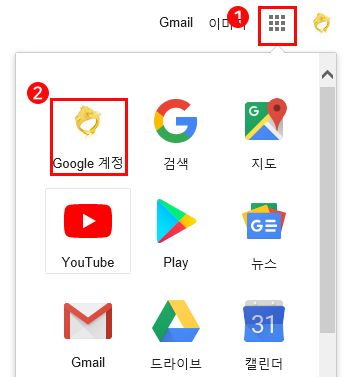
③ 데이터 및 맞춤설정 관리 클릭
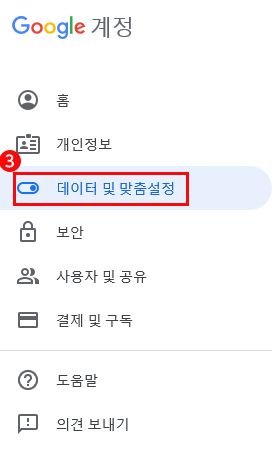
④ 데이터 다운로드 클릭
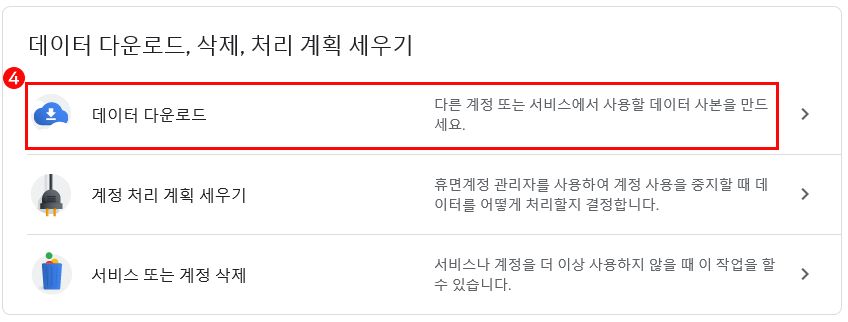
⑤ 모두 선택해제 클릭
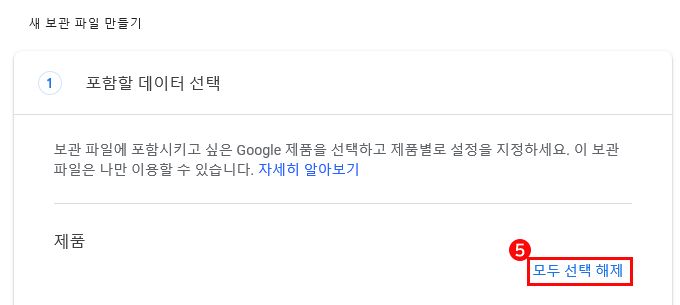
⑥ 메일의 체크 클릭 (추가정보 안내)

[MBOX형식] : 백업파일 확장자명, [라벨 7개 선택됨] : 구글메일 라벨선택 다운로드 가능
⑦ 다음단계 클릭

⑧ 내보내기 유형 : 이메일을 통해 다운로드 링크 전송, 일회성 보관 파일, 파일 형식 : .zip, 보관파일 크기는 기존 메일 용량에 따라 설정 (설정된 크기를 초과하는 보관 파일은 여러개의 파일로 분할됩니다.)
⑨ 보관파일 만들기 클릭
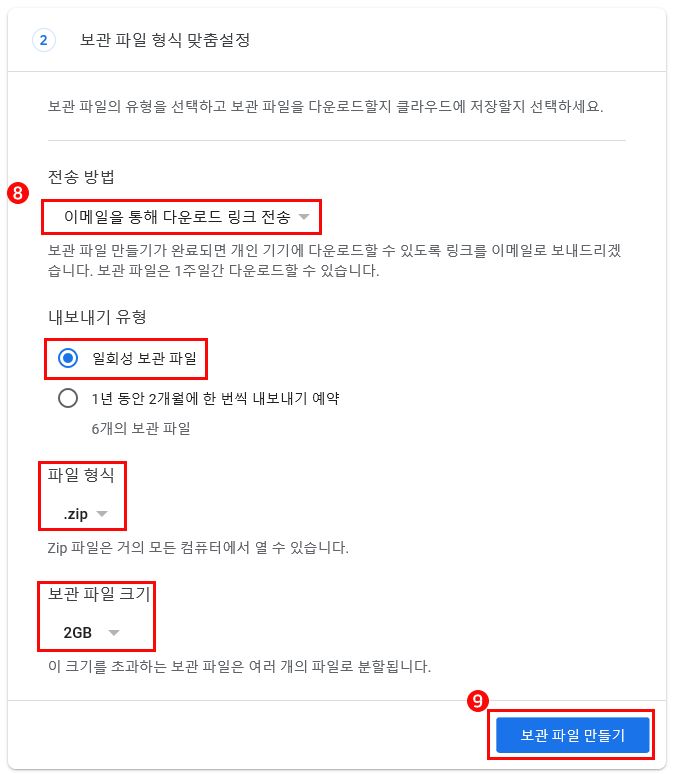
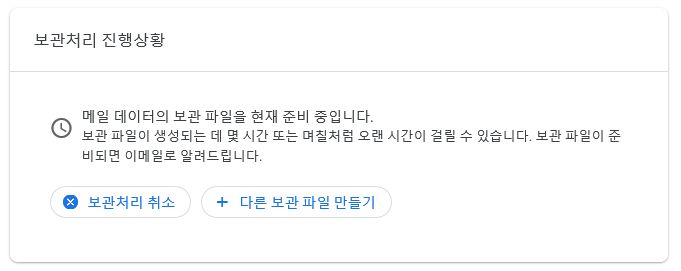
보관처리 진행상황이 나온다면 백업 진행중
⑩ 백업이 완료되면 구글메일로 해당 파일이 수신됨. 다운로드 진행 -> 다운로드된 압축파일 압축풀기 진행

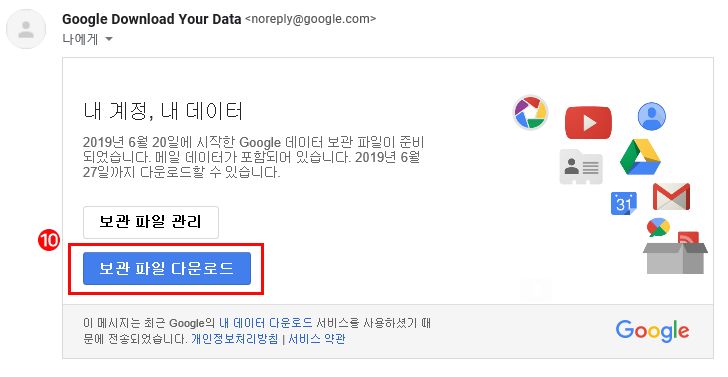
※ 백업 받은 메일 데이터는 그룹웨어에서 열람이 불가합니다. 따라서 별도의 프로그램을 통해 열람해주셔야 합니다. ex) thunderbird
2. MBOX로 백업된 메일 파일 열람 방법 (thunderbird 설치 및 실행)
※ thunderbird 프로그램을 다운로드 링크 : https://www.thunderbird.net/ko/
① thunderbird 프로그램을 다운로드.
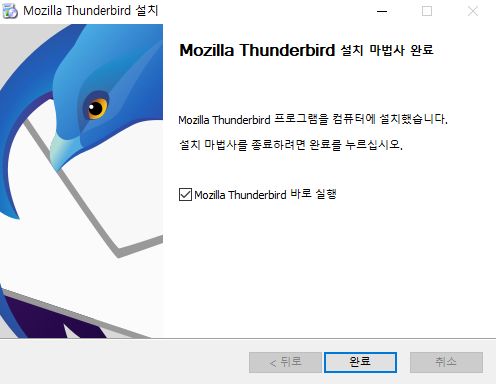
② 실행 화면에서 개인폴더 우클릭 / 설정 클릭
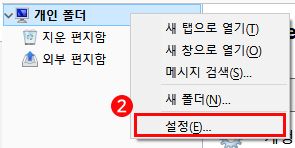
③ 로컬디렉터리에서 찾아보기 클릭 후 백업 받은 파일을 설정

④ 받은편지함, 보관편지함, 보낸편지함이 생성이 되며 백업받은 메일을 확인 가능

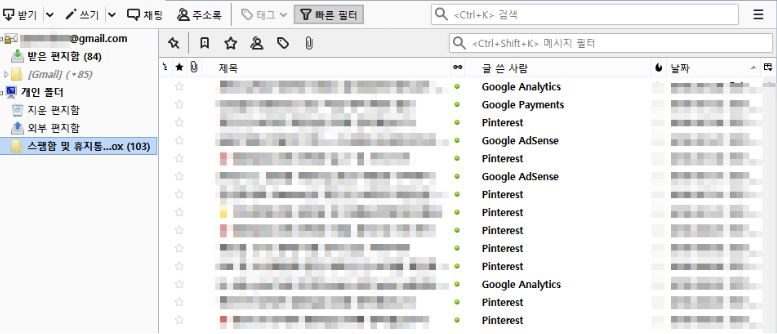
[선더버드에서 구글 메일을 확인 예시]
※G suite를 사용하시던 사용자는 G suite 자체에서 메일 백업이 불가하기 때문에 아웃룻과 연동을 진행한 뒤 백업을 진행하시기 바랍니다. 아웃룩 연동 방법은 아래 링크를 확인하시어 진행해주시기 바랍니다.
'IT상식 > 기타' 카테고리의 다른 글
| 무료 로고 제작 사이트 공유 (0) | 2022.05.07 |
|---|---|
| 체리키보드 3000S F1, F2, F3 볼륨조절 기능 끄기 (0) | 2022.04.04 |
| 티스토리 블로거 2개월 차 수익인증 (구글 애드센스 승인부터 현재까지 수익공개) (4) | 2021.03.30 |
| 갤럭시폰 안드로이드폰 강제종료 오류 웹뷰 삭제 안됨 / 안드로이드 웹뷰 삭제방법 / 삼성 갤럭시 웹뷰 삭제방법 (0) | 2021.03.23 |
| 돈 벌면서 난방까지 하는 비트코인 채굴기 겸 보일러 등장 (feat.와이즈마이닝) (0) | 2021.03.22 |